- Автор Jason Gerald [email protected].
- Public 2024-01-19 22:14.
- Последнее изменение 2025-01-23 12:44.
Устранение ошибок или проблем с продуктами Microsoft может быть головной болью! Вместо того, чтобы пытаться решить проблему самостоятельно, вы можете обратиться в службу поддержки для решения проблемы. Поскольку Microsoft предлагает широкий спектр продуктов и услуг, вы можете связаться с ними разными способами. Начните с того, что узнайте, как связаться с общей службой поддержки, а затем переходите к более конкретным услугам, чтобы вы могли решить любые возникающие у вас проблемы!
Шаг
Метод 1 из 11. По номеру телефона службы поддержки клиентов Microsoft
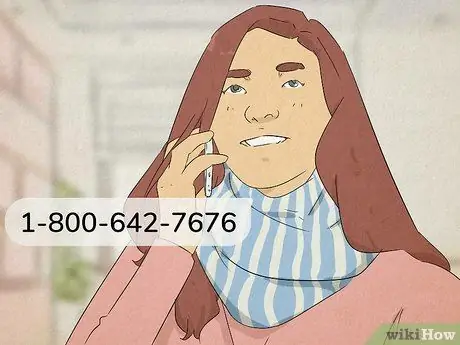
Шаг 1. Позвоните по телефону + 1-803-016-7966 или + 7-803-016-0575, чтобы обсудить проблему напрямую с представителем Microsoft
Пользователи Microsoft в Индонезии могут звонить по этому номеру каждый день в любое время. Следуйте инструкциям по телефону. При обращении к представителю Microsoft сообщите нам, с какими проблемами вы столкнулись. После этого он может направить вас и предложить возможные решения.
Вы можете найти номера телефонов для других стран по этой ссылке:
Метод 2 из 11: через онлайн-чаты
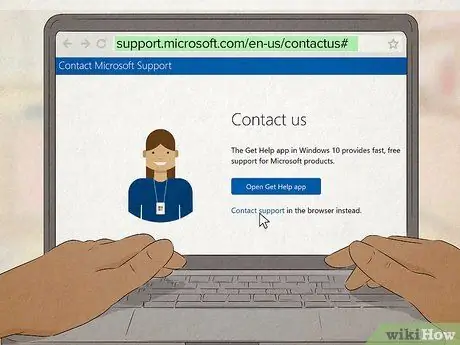
Шаг 1. Отправьте сообщение виртуальному агенту относительно вашей проблемы, чтобы получить решение
Посетите https://support.microsoft.com/en-us/contactus и выберите «Начать», чтобы открыть окно чата. Напишите краткое описание проблемы, с которой вы столкнулись, в текстовом поле внизу экрана. Виртуальный агент Microsoft предоставит список вариантов, которые вы можете выбрать, чтобы продолжить чат и решить возникшую у вас проблему. Следуйте инструкциям, пока не получите решение.
- Например, вы можете написать (на английском языке) «проблема при входе в учетную запись» («невозможно получить доступ к учетной записи»), чтобы начать чат.
- Если вы хотите перезапустить чат, нажмите кнопку «Обновить» в правом верхнем углу окна.
- Если вы не можете решить возникшую проблему через веб-чат, введите «запросить телефонный звонок» в текстовое поле, чтобы напрямую поговорить с представителем Microsoft. Они позвонят вам, когда вы будете там, чтобы вам не пришлось долго ждать.
Метод 3 из 11: через Twitter
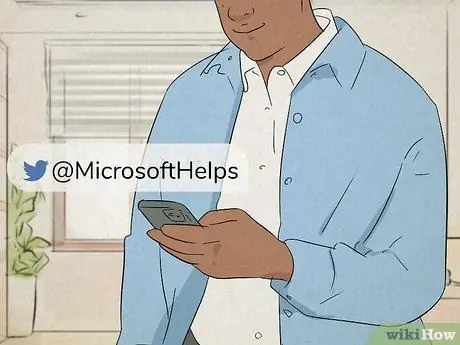
Шаг 1. Напишите в Твиттере @MicrosoftHelps, чтобы получить быстрый ответ
Начните свой твит с вашего официального имени пользователя учетной записи Microsoft, чтобы они получали уведомления, когда вы твитнете. Кратко опишите проблему, с которой вы столкнулись, прежде чем размещать твит в своей ленте. Microsoft ответит на ваш твит с решением или попросит вас отправить личное сообщение, чтобы вы могли подробнее объяснить проблему, с которой вы столкнулись.
- Вы можете получить доступ к официальной странице Microsoft в Twitter здесь:
- Microsoft регулярно публикует твиты, содержащие руководства и решения распространенных проблем.
Метод 4 из 11: Через страницу часто задаваемых вопросов (часто задаваемые вопросы)
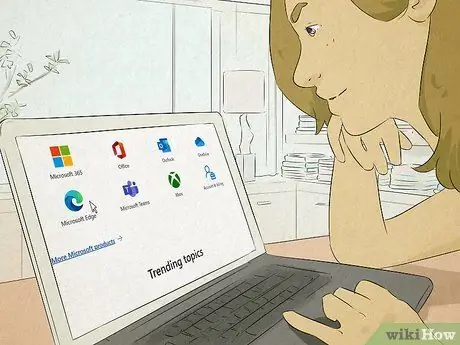
Шаг 1. Найдите решения наиболее распространенных проблем с любым продуктом Microsoft
Перейдите на https://support.microsoft.com/en-us/ и выберите службу Microsoft, с которой у вас возникли проблемы. Просмотрите отображаемые общие темы и выберите тему, наиболее близкую к проблеме, с которой вы столкнулись. Следуйте всем инструкциям, отображаемым на веб-странице, чтобы узнать, сработало ли решение.
Если вам по-прежнему не удается решить проблему, перейдите по ссылке на странице, чтобы начать веб-чат, или обратитесь в дополнительную службу поддержки
Метод 5 из 11. Обращение в службу поддержки Microsoft Store Layanan
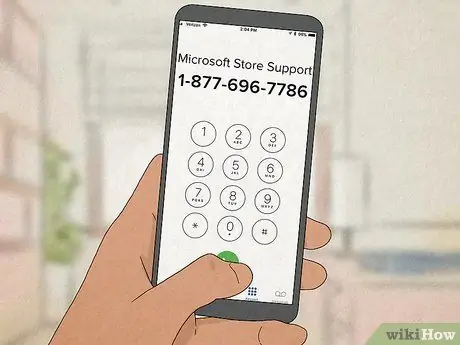
Шаг 1. Позвоните по телефону + 1-803-442-416, чтобы сообщить о проблеме с покупкой продукта
Для пользователей из Индонезии: позвоните по номеру и следуйте инструкциям. Сообщите нам о проблеме, с которой вы столкнулись при покупке или продаже в Microsoft Store. Представители Microsoft постараются помочь вам решить или найти решение возникшей у вас проблемы.
- Если вам нужна техническая поддержка или загрузка, начните веб-чат со службой поддержки Microsoft, чтобы решить проблему.
- Вы также можете посетить страницу справки Microsoft Store, чтобы найти решение:
Метод 6 из 11: обращение в службу поддержки Xbox
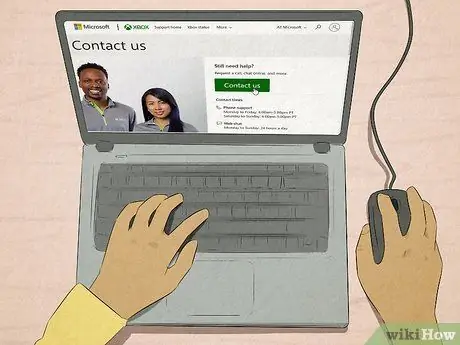
Шаг 1. Начните веб-чат или попросите Microsoft связаться с вами, чтобы вы могли пожаловаться на проблемы с вашей учетной записью или консолью
Посетите https://support.xbox.com/en-US/contact-us и нажмите кнопку «Связаться с нами». Щелкните раскрывающееся меню, чтобы выбрать проблемную службу. После этого используйте второе раскрывающееся меню, чтобы указать конкретную проблему, с которой вы столкнулись. Microsoft может предлагать решения через веб-чат. Вы также можете запланировать телефонный звонок, чтобы поговорить напрямую с представителем Microsoft.
- Веб-чат доступен 24 часа в сутки.
- Поддержка по телефону доступна в будние дни с 6:00 до 17:00 по тихоокеанскому времени (с 20:00 до 7:00 по центральному поясному времени), семь дней в неделю.
- Вам необходимо войти в свою учетную запись Xbox, чтобы заполнить онлайн-форму.
Метод 7 из 11. Обращение в службу поддержки бизнес-администрирования
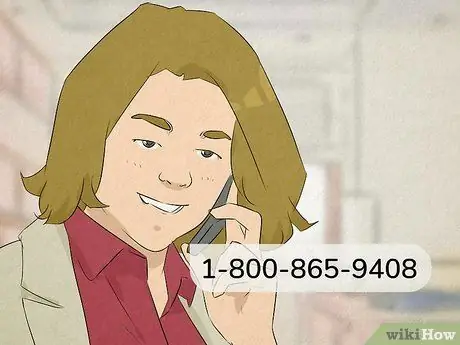
Шаг 1. Позвоните по телефону + 1-803-442-304 (для пользователей Indosat) или + 7-803-011-0882 (для пользователей Telkom), если вы являетесь администратором бизнес-аккаунта
Вы можете получить техническую поддержку в любое время и в любой день недели. Однако поддержка по выставлению счетов доступна только с 8:00 до 17:00 WIB (услуга на индонезийском языке) или с 9:00 до 18:00 (услуга на английском языке). Пользователи из Индонезии могут позвонить по этому номеру и уведомить представителя Microsoft о возникшей у вас проблеме. После этого они постараются помочь вам разобраться с возникшей проблемой.
- Представитель Microsoft может отправить проверочный PIN-код на ваш адрес электронной почты, если вы позвоните с незнакомого им номера телефона.
- Вы можете найти номера поддержки для других стран по этой ссылке:
- Если вы не являетесь администратором бизнес-учетной записи, воспользуйтесь стандартной службой веб-чата по этой ссылке:
Метод 8 из 11. Обращение в службу поддержки Microsoft Advertising
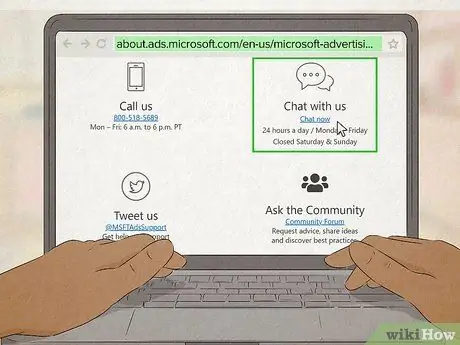
Шаг 1. Начните онлайн-чат или позвоните по телефону, если вы размещаете рекламу в Microsoft
Если у вас есть какие-либо вопросы относительно рекламы, размещаемой на платформах Microsoft, звоните по телефону + 7-803-011-0945 (для пользователей Indosat) или + 1-803-44-2576 (для пользователей Telkom), чтобы напрямую поговорить с представителем Microsoft. Если вы хотите решить проблему с помощью веб-чата, посетите https://about.ads.microsoft.com/en-us/microsoft-advertising-support и нажмите «Чат сейчас», чтобы открыть новое окно чата.
- Вы можете обратиться в службу поддержки Microsoft в будние дни с 9:00 до 18:00 по московскому времени.
- Онлайн-чат открыт 24 часа в сутки по будням, но закрыт по выходным.
Метод 9 из 11. Обращение в службу поддержки Microsoft Azure
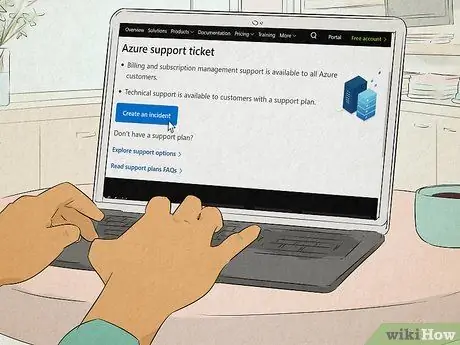
Шаг 1. Отправьте заявку, если у вас возникли проблемы с учетной записью Azure
Посетите https://azure.microsoft.com/en-us/support/create-ticket/ и нажмите кнопку «Создать инцидент». Войдите в свою учетную запись Microsoft Azure, чтобы получить доступ к форме. Заполните форму, указав свое имя, адрес электронной почты и краткое описание проблемы, с которой вы столкнулись. Представитель Microsoft Azure свяжется с вами по электронной почте, чтобы помочь решить проблему.
Поддержка по выставлению счетов и подписке также доступна для пользователей Microsoft Azure, но вы можете получить техническую поддержку только при покупке плана поддержки
Метод 10 из 11: обращение в службу поддержки разработчиков Windows
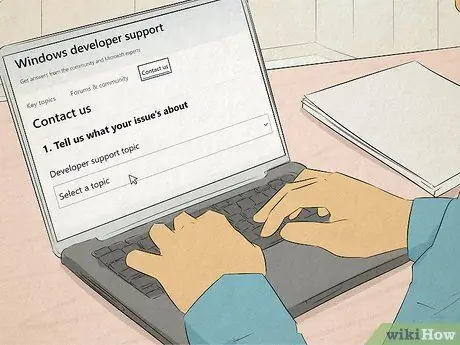
Шаг 1. Заполните онлайн-отчет, чтобы получить ответ по электронной почте
Посетите сайт поддержки разработчиков по адресу https://developer.microsoft.com/en-us/windows/support/. Выберите «Связаться с нами» в меню вверху окна. Откройте раскрывающееся меню, чтобы указать основную тему возникшей проблемы. Нажмите кнопку «Отправить инцидент» внизу окна. Войдите в свою учетную запись Microsoft, как только появится новое всплывающее окно, чтобы вы могли заполнить и отправить форму. Представитель Microsoft отправит вам электронное письмо с дополнительной информацией и помощью.
Вы также можете получить онлайн-руководство для разработчиков, которое поможет вам решить возникшую у вас проблему, по следующей ссылке: https://docs.microsoft.com/en-us/windows/uwp/get-started/create-uwp-apps
Метод 11 из 11. Обращение в службу поддержки карьеры Майкрософт
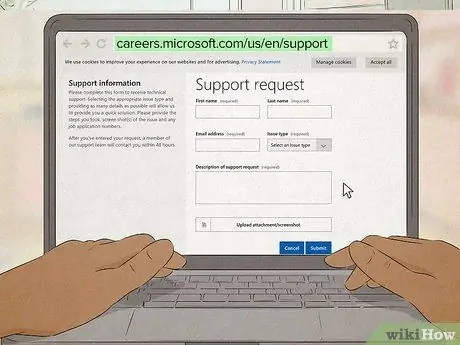
Шаг 1. Заполните онлайн-форму по любым вопросам, связанным с работой в Microsoft
Если вы подаете заявление о приеме на работу в Microsoft, посетите https://careers.microsoft.com/us/en/support, чтобы получить доступ к запросам поддержки. Заполните форму, указав свое полное имя и адрес электронной почты в соответствующих текстовых полях. После этого откройте раскрывающееся меню под заголовком «Тип проблемы», чтобы выбрать проблему, с которой вы столкнулись. Напишите краткое описание вашей проблемы в последнем текстовом поле перед отправкой формы.






